Не пропустите лучшее
Подпишитесь на еженедельную рассылку и будьте первым
Кто узнает о новых статьях, эксклюзивах и интересных рекомендациях
Вы успешно подписались на уведомления
PS5 DualSense работает на Xbox серии X/S; это руководство покажет вам, как это сделать.

Как PlayStation 5, так и Xbox серии X/S имеют качественные контроллеры, которыми удобно пользоваться, независимо от того, играете ли вы в онлайн-шутере или в файтинге один на один. Контроллеры универсальны, долговечны и чувствительны. Естественно, что игроки будут иметь свои предпочтения относительно того, какой контролер работает лучше всего исходя из их уровня комфорта. Контроллер PlayStation 5 DualSense, безусловно, является популярным выбором благодаря своим функциям тактильной обратной связи.
Игроки, которым нравится контроллер PS5 DualSense, возможно захотят узнать, можно ли заставить контроллер PS5 работать на Xbox серии X/S. К счастью, с помощью нескольких обходных путей и методов, описанных здесь, можно заставить работать контроллер Sony на Xbox.

Самый эффективный, но самый дорогой способ сделать так, чтобы контроллер PS5 DualSense работал на Xbox серии X/S – это использовать специальный адаптер, например, Wingman Xbox Converter . Конвертер выступает в роли промежуточного сигнала, соединяющего контроллер PS5 с Xbox беспроводной связью. Интересно, что адаптер также работает и с Xbox One.

Игрок должен подключить адаптер Wingman к Xbox Series X/S и нажать две светодиодные кнопки на USB-ключе Wingman, пока синий светодиод не начнет мигать. Затем нажмите и удерживайте кнопку PS и кнопки создания/распространения, пока не начнут мигать индикаторы на контроллере PS5. Контроллеры синхронизируются, когда индикаторы загораются синим цветом.
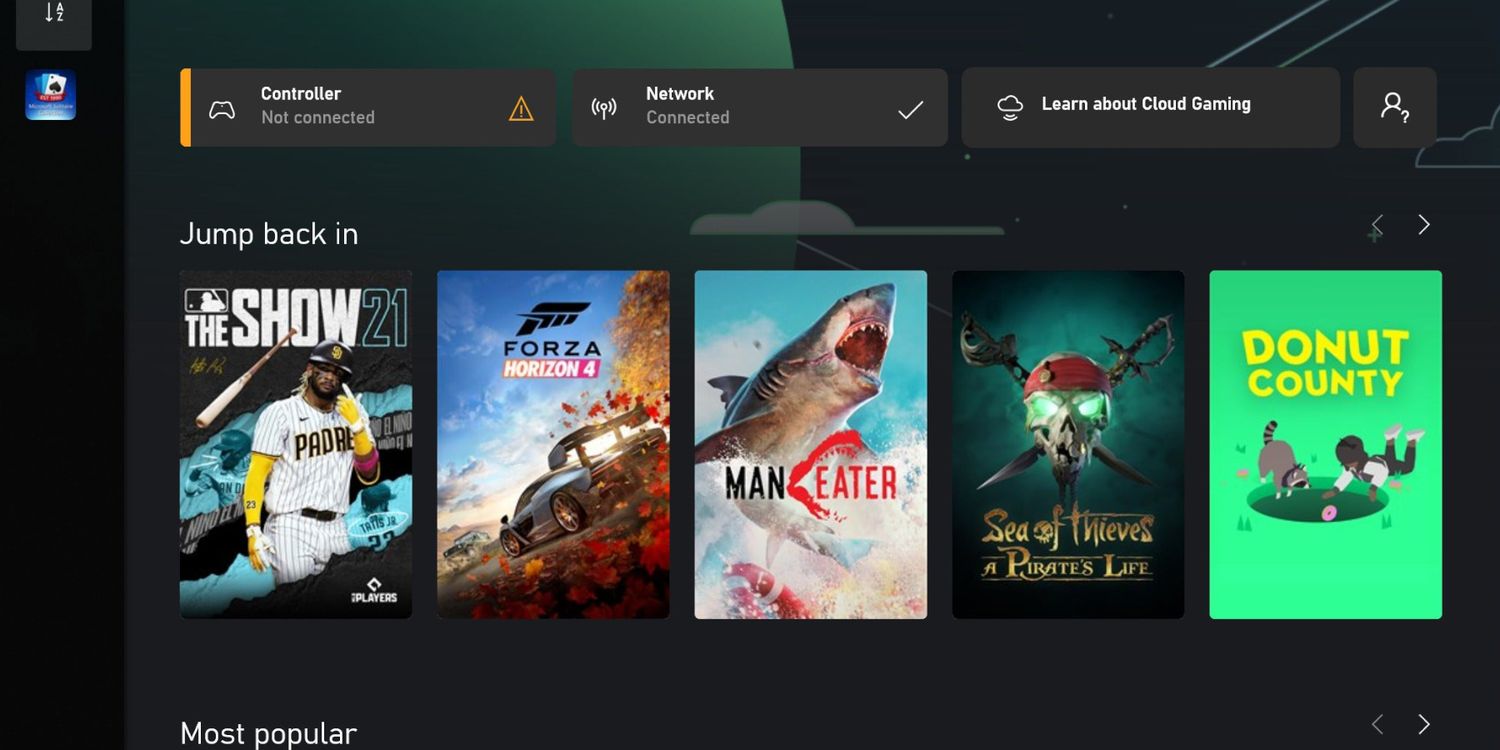
Еще один способ играть в игры Xbox Series X/S на PS5 DualSense – это воспользоваться облачным игровым сервисом Xbox Cloud Gaming . Хотя это не совсем то же, что игра на консоли, поточный сервис надежно работает на устройствах Windows, iOS и Android.
Контроллер PS5 будет работать с любым ПК с помощью кабеля USB-C – USB-A и Bluetooth. Чтобы использовать беспроводный контроллер PS5 на компьютере, убедитесь, что на нем включен Bluetooth. Затем нажмите и удерживайте кнопки "Создать/общий доступ" и "PS" вместе, пока компьютер не уведомит пользователя о новом контроллере.
Переведите контроллер PS5 в режим сопряжения, нажав и удерживая кнопки создания/общий доступ и PS вместе. Убедитесь, что в настройках устройства Android включен Bluetooth, и устройства синхронизируются, как только индикаторы PS5 перестанут мигать.
Убедитесь, что в настройках устройства iOS включен Bluetooth, а затем переведите контроллер PS5 в режим сопряжения, нажав и удерживая кнопки PS и создать/общий доступ. Устройства подключаются, когда индикаторы контроллера перестанут мигать. Интересно, что это отличный способ снова играть в Fortnite на устройствах iOS.
Хотя использование контроллера PS5 с игровыми сервисами Xbox является отличным идеей, следует помнить, что существуют определенные ограничения. В момент написания статьи Xbox не поддерживает тактильную обратную связь, поэтому контроллер PS5 DualSense будет использовать вибрацию вместо него.